Како да ја проверите историјата на купување и да ги ажурирате апликациите во Galaxy Store
Откако ќе се најавите на Galaxy Store, можете да ги проверите апликациите што сте ги купиле (инсталирале) со допирање на „Мени“ и потоа на „Мои апликации“. Од екранот на менито на Galaxy Store, исто така може да ги ажурирате вашите апликации или да ја проверите историјата на купување (Потврди).
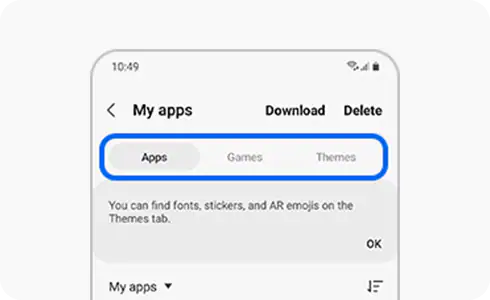
Како да ја проверам мојата историја на купување/преземање во Galaxy Store?
Историјата на купување/преземање може да ја видите преку менито на Galaxy Store. Мора да бидете најавени на Galaxy Store за да ги видите вашите преземени апликации.
Како да ги ажурирам моите апликации во Galaxy Store?
Вашите апликации може да ги ажурирате преку менито на Galaxy Store. Мора да бидете најавени на Galaxy Store за да ги ажурирате вашите апликации.
Можам ли автоматски да ги ажурирам моите апликации?
Може да ги ажурирате поставките на вашиот Galaxy Store за автоматски да ги ажурира апликациите што сте ги презеле од Galaxy Store. Сепак, некои апликации бараат рачни ажурирања дури и ако поставите автоматски ажурирања. Исто така, апликациите што сте ги презеле од друга продавница за апликации не може автоматски да се ажурираат од Galaxy Store.
Благодариме за повратните информации
Одговори на сите прашања.



















